MTS파일 변환 프로그램 이걸로!
MTS파일 변환 방법 MTS 파일 MP4 변환 프로그램 을 소개하려고합니다.
캠코더나 전문 촬영 장비로 영상을 촬영하다 보면 MTS 파일 형식으로 저장된 동영상을 접하게 됩니다. MTS 파일은 고화질의 동영상을 제공하지만, 파일 크기가 크고 일부 미디어 플레이어나 장치에서 재생이 어려울 수 있습니다. 이로 인해 더 호환성이 높은 MP4와 같은 형식으로 변환해야 할 때가 있어요.
이번 글에서는 MTS 파일을 효율적으로 변환하는 방법을 단계별로 설명하겠습니다.
MTS 파일이란?
MTS 파일은 AVCHD(Advanced Video Coding High Definition) 포맷을 기반으로 한 고화질 동영상 파일 형식입니다. 이 파일 형식은 주로 캠코더(특히 Sony, Panasonic, Canon 제품)에서 HD 영상을 저장하는 데 사용됩니다.
### **MTS 파일의 특징**
1. **파일 확장자**
- **`.mts`** 또는 **`.m2ts`** 확장자를 사용합니다.
- `.m2ts`는 Blu-ray 디스크에서 사용되는 경우를 지칭하며, `.mts`는 주로 캠코더의 원본 파일에 사용됩니다.
2. **해상도 및 품질**
- Full HD(1920x1080) 또는 4K(3840x2160) 해상도를 지원합니다.
- H.264/MPEG-4 AVC 코덱을 사용하여 고화질을 유지하면서도 효율적인 압축을 제공합니다.
3. **오디오 및 비디오 데이터 통합**
- MTS 파일은 비디오, 오디오, 자막 데이터를 하나의 파일에 통합하여 저장할 수 있는 멀티미디어 컨테이너입니다.
- Dolby AC-3 또는 Linear PCM 오디오 코덱을 사용합니다.
4. **호환성**
- 대부분의 캠코더에서 기본적으로 지원되지만, 일부 미디어 플레이어나 소프트웨어에서는 MTS 파일을 직접 재생하지 못할 수 있습니다.
- 고화질 데이터를 저장하므로 파일 크기가 크고, 전문 편집 소프트웨어가 필요할 수 있습니다.
### **MTS 파일의 장점과 단점**
#### **장점**
- 고화질(HD, 4K) 영상과 고음질 오디오 제공.
- 효율적인 압축으로 고품질 유지.
- AVCHD 포맷의 표준성을 따름.
#### **단점**
- 파일 크기가 크기 때문에 저장 공간을 많이 차지.
- 일부 동영상 플레이어나 동영상 편집 프로그램 지원하지 않을 수 있음.
- 카페나 블로그 업로드시 MTS파일을 지원하지 않을 수 있음

### **MTS 파일 편집 및 변환 **
1. **편집 소프트웨어**
- Adobe Premiere Pro, Final Cut Pro, Sony Vegas Pro 등 고급 영상 편집 도구에서 MTS 파일을 가져와 편집할 수 있습니다.
- 기본적으로 호환되지 않는 경우 변환 소프트웨어를 통해 MP4, MKV 등 다른 형식으로 변환하여 사용하기도 합니다.
2. **변환 및 활용**
- MTS 파일은 MP4, AVI, MKV와 같은 호환성이 높은 형식으로 변환하여 편집하거나, 다양한 디바이스에서 재생 가능합니다.
- HandBrake, FFmpeg, VLC Media Player 같은 프로그램을 사용해 변환할 수 있습니다.
저는 이중에서 HandBrake를 이용해 MTS 파일을 MP4로 변환하는 방법 을 알려드리겠습니다.
HandBrake에 대해 간략하게 소개하자면 HandBrake는 동영상 변환 프로그램이구요.
외산 프로그램이지만 한글을 지원하고 , 개인은 물론 기업,교육기관, 학교, PC방, 관광서 등에서도 자유롭게 사용할 수 있는 프로그램이에요 사용법 또한 간단하고 , 다양한 동영상을 MP4, WEBM 등으로 변환해주는 프로그램이에요.
윈도우, 맥 등에서 사용할 수 있구요.
그럼 잡소리 그만하고 본론으로 넘어가서 HandBrake를 사용하여 MTS 파일을 MP4로 변환방법을 설명해드릴께요.
### **1. HandBrake 설치 및 실행**
1). **HandBrake 다운로드**
- [HandBrake 공식 웹사이트]( https://handbrake.fr/ )에서 최신 버전을 다운로드하고 설치합니다.

링크에 접속후 Download HnadBrake 버튼을 눌러 다운로드 받아줍니다.

다운로드가 완료되었다면 다운로드 폴더에서 HandBrake 설치파일을 실행해줍니다.

그럼 이런 화면이 나올텐데 Welcome 화면에서 Next 클릭

다시 Next 클릭

Install 버튼을 눌러 설치를 진행합니다.

완료될 때까지 잠시 기다린 후,

완료 화면에서 'Finish'를 클릭합니다.

- 설치가 완료되면 HandBrake를 실행합니다.
**MTS 파일 불러오기**

- HandBrake 메인 화면 왼쪽에 에서 "동영상 파일을 엽니다" 를 클릭합니다.

그리고 변환하려는 MTS 파일을 찾아 열어줍니다.
- 폴더 채로 변환하려면 "폴더 (묶음 스캔)" 을 클릭하여 폴더폴더 채로 불러올 수도 있습니다.

파일을 불러오는 동안 잠시 기다려줍니다.

그런다음 '대기열에 추가' 우측에 ▼ 누르고 [전부 추가] 를 눌러줍니다.

그럼 '대기열' 우측에 추가된 동영상 갯수가 표시되는되는데요
1. **프리셋(Presets) 선택**

- HandBrake의 왼쪽 "프리셋" 에서 원하는 프리셋을 선택합니다.
- **Fast 1080p30**: 기본값 이에요.
- ** Fast 720p30**: 파일 크기를 크게 줄이고 싶을 때 사용.
- **HQ 1080p30**: 고화질 영상을 유지하면서 크기를 줄이려면 사용.
잘모르시면 기본 설정 그대로 하시면 됩니다.
2 .**파일 형식 선택**

- 형식: MP4, MKV, WEBM 중에서 선택합니다. (기본값 MP4)
- MP4로 되어있으니 건드리지않아도 됩니다.
3. **출력 위치 지정**

- 화면 하단의 '찾아보기' 를 눌러 변환된 MP4 파일을 저장할 위치와 파일명을 설정합니다.
- 기본설정 그대로 변환하면 비디오 폴더에 저장됩니다.
4. **변환 시작**

- 모든 설정을 확인한 후 상단의 **"대기열 시작"** 버튼을 클릭합니다.
5. **진행 확인**
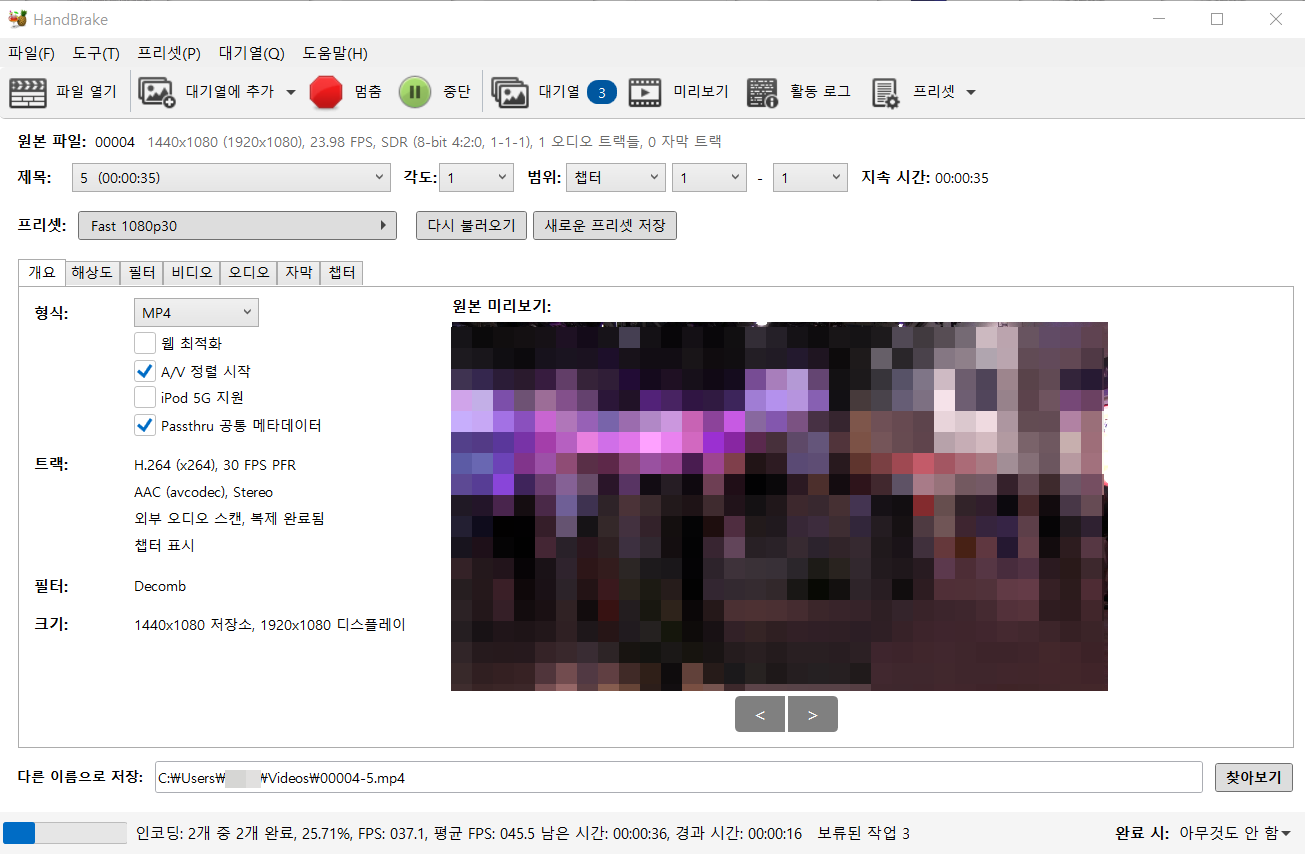
- 하단에 변환 진행 상태가 표시되며, 완료될때까지 기다립니다.
6.**변환된 파일 확인**

좌측 하단에 "대기열 종료됨" 이라고 뜨면 변환이 완료된거에요
- 변환이 완료되면 지정한 위치에 MP4 파일이 저장됩니다.
- 변환된 MP4 파일을 미디어 플레이어에서 열어 확인합니다.
### **팁**
- **파일 크기 줄이기**: 파일 크기를 줄이고 싶다면 비트레이트를 낮추거나 해상도를 조정합니다.
MTS 파일은 고화질 영상 데이터를 저장하기 위한 효율적인 형식으로, 특히 전문 촬영 장비와 캠코더에서 널리 사용됩니다. 그러나 크기가 크고 일부 동영상편집기 에서 불러들일 수 없기때문에 MP4 같은 형식으로 변환하여 사용하는 것이 더 편리할 수 있습니다.